
レーダー探知機「コムテック ZERO 802V」のデータ更新を行いました。
「コムテックのレーダー探知機」は、年会費、入会金、更新料、ユーザー登録など一切不要、無料でデータ更新が可能です。(2020年1月現在)
データの自動更新(無料)
「無線LAN自動データ更新対応モデル」(ZERO 803V以降など)は、別売りの「無線LAN内蔵SDHCカード」を使用することで【GPSデータ】や【公開取締情報】、【取締共有システム】などの無料データ更新を自動で行うことができます。(SDカードでの更新にも対応しています)
※Wi-Fi(テザリング)接続可能な機器(スマホやルーター)は自分で用意する必要があります。※「無線LAN内蔵SDHCカード」がなければ【取締共有システム】は利用できません。
SDカードを使ったデータ更新(無料)
「無線LAN内蔵SDHCカード」がなくても、付属のSDカードを用いてデータ更新が可能です。
※パソコンでmicroSDHCカードにデータを書込むことができる環境が必要です。
※対応OS : Microsoft Windows10/8.1/7/Vista/XP/2000(32/64bit対応)
※携帯電話からのデータダウンロードには対応していません。
※年間GPSデータ更新回数は事前予告なく変更する場合あり。
※下記の機種は2017年3月末で「GPSデータ更新」サービスを終了しています。
機種: ZERO550M / ZERO440S / ZERO330V /ZERO220V / GL967 / GL957 / GL947 / GL937 / LS938 / ML939 / LUXION LX2250 / GL855V / GL850 / GL847 / ML849 / FDR01 /GP-XX01
※下記の機種は2015年2月末で「GPSデータ更新」サービスを終了しています。
機種: GL927/ 917/ 916/ 915/ 845/ 837/ ML839/ LS919M/ 918/ GX910/ FDR02/ BKR912/ LUXION GDA180R / GL875/ 870/ 770/ 765/ GV720/ GV740/ 726/ GS730/ GPX27/ GPL570/ LS880/ GL760/ 750 / GP-140SR/ 130SR/ 110R/ GP-980WSC/ 975SCL/ 970SCL/ 767CL/ 930CL/ RG93/ GP-900S
SDカードの取り出し
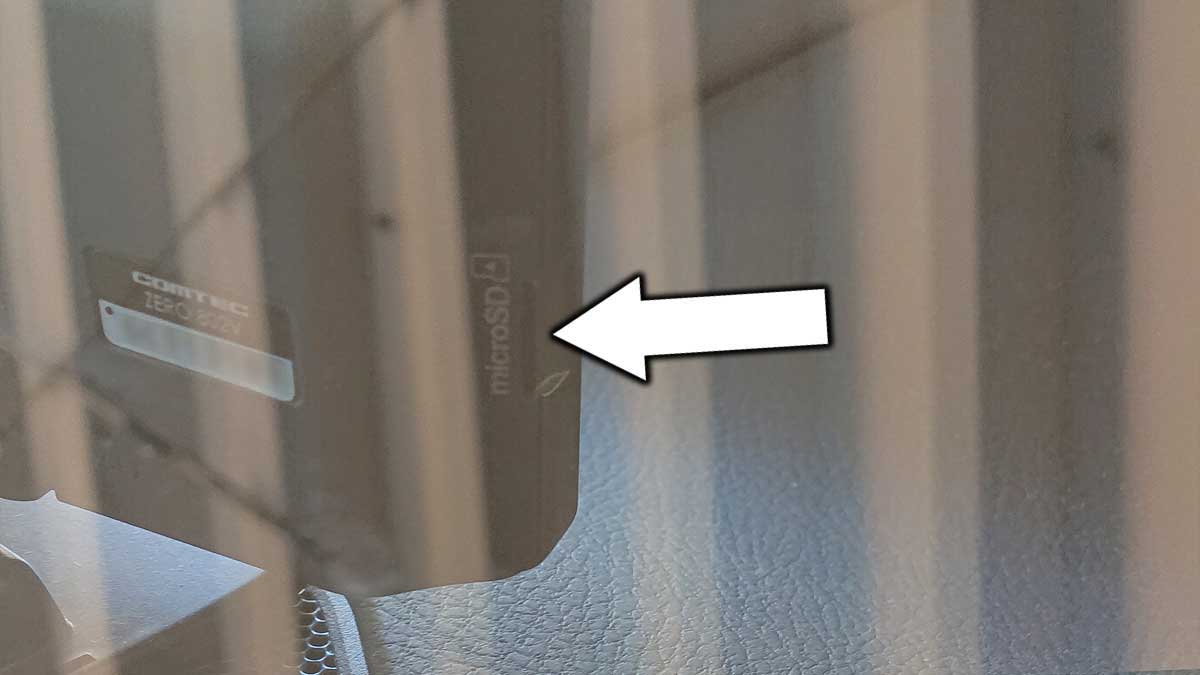
付属のSDカードは工場出荷時、本体左側のSDカードスロットに収められています。(写真はZERO 802V)

SDカードを取り出すときは、SDカードを軽く押し、少し飛び出してから引き抜きます。

取り出した付属のmicroSDカードです。メーカー名などは記載されていませんでした。
「無線LAN自動データ更新対応モデル」はSDカード変換アダプターにmicroSDカードがセットされています。
ここから先はパソコンでの作業になります。念のためアプリケーションなどの準備が整うまでは、microSDカードをパソコンに読み込ませない方が安全です。
アプリケーションのダウンロード
まずは、コムテックの「公式サイト」を開きます。

右上の【データ更新】をクリックします。
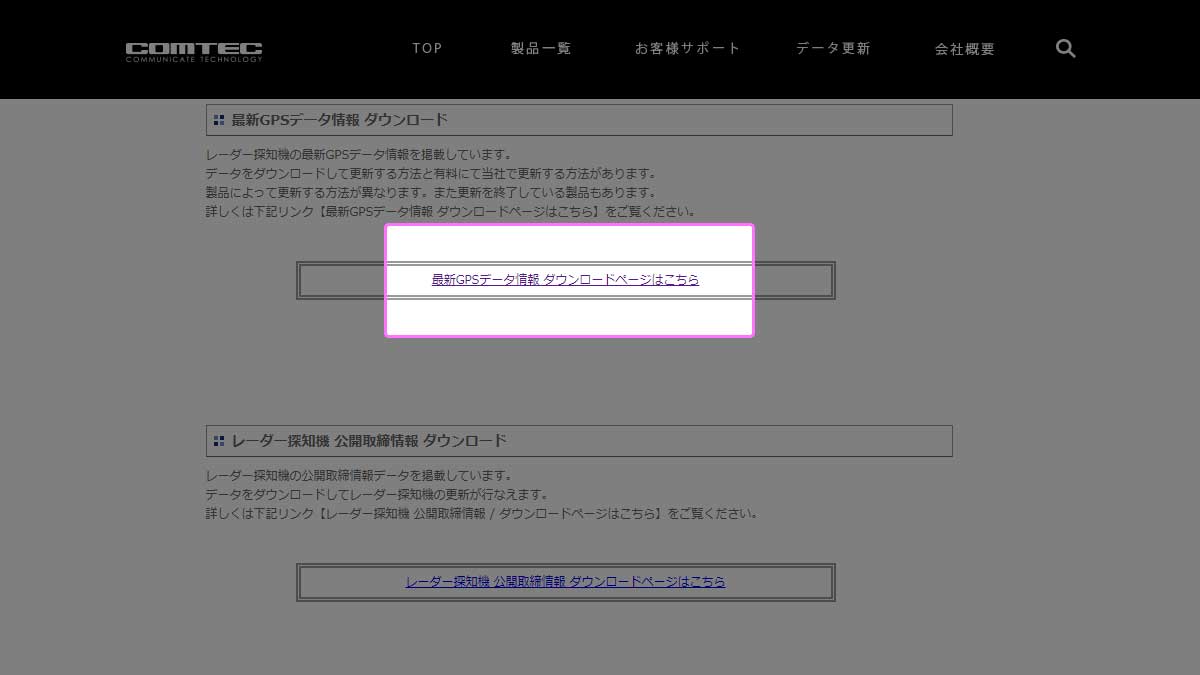
ページが開いたら【最新GPSデータ情報 ダウンロードページはこちら】をクリック。
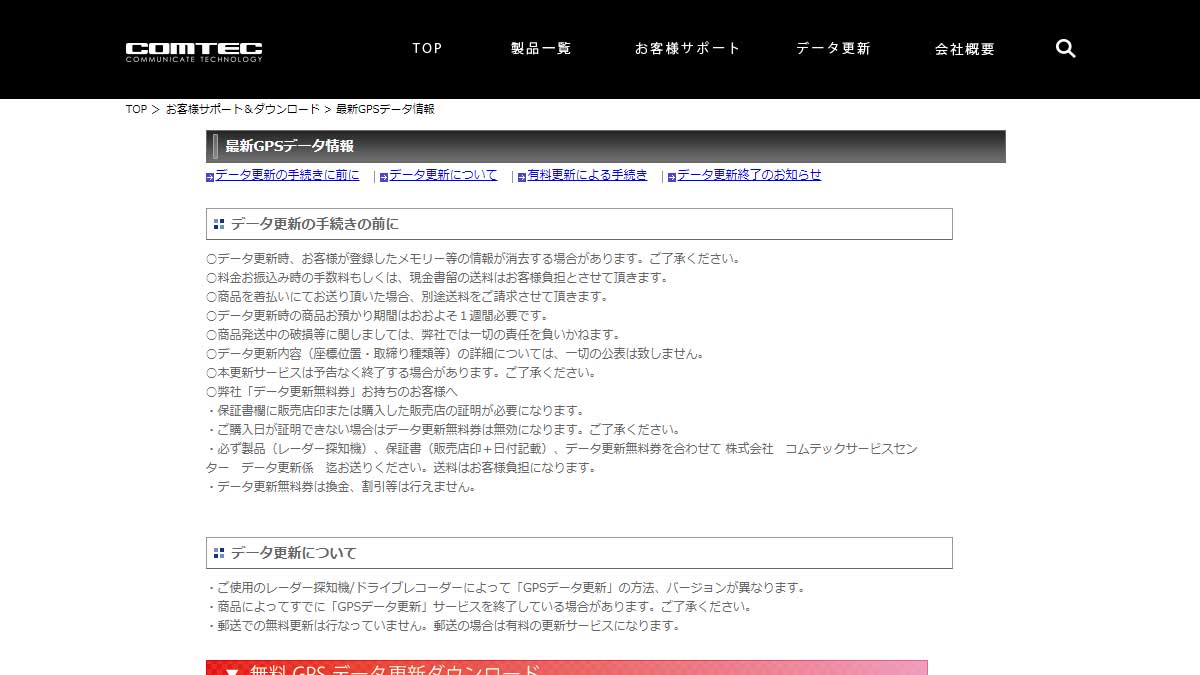
開いた【最新GPSデータ情報】のページを下にスクロールすると機種ごとのリンクがあります。
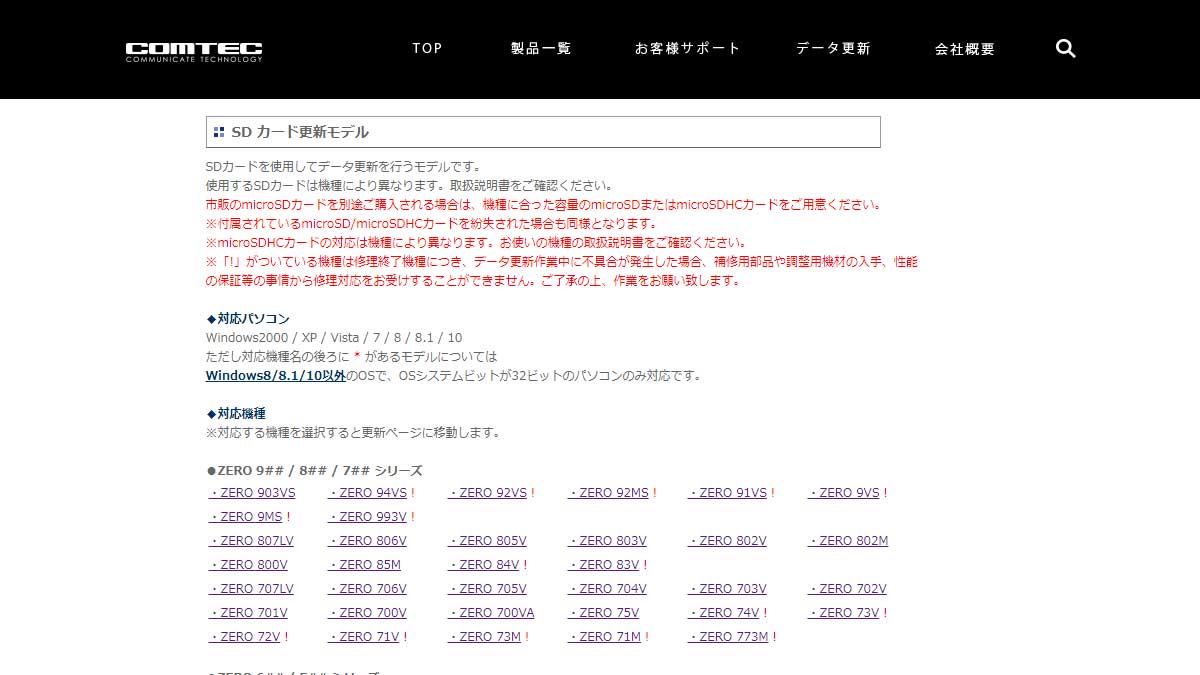
該当する機種のリンクをクリックすると「ワンクリックDL App」ページに移動します。※SDカード更新モデルに限ります。
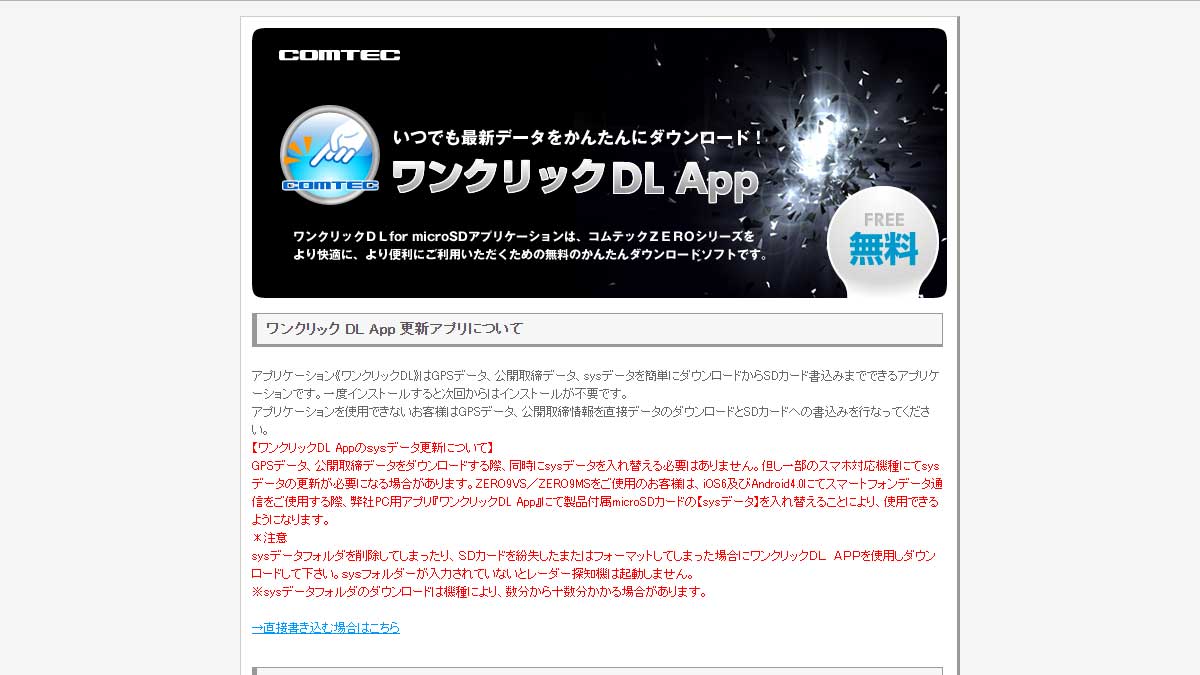
下にスクロールするとアプリのダウンロードリンクがあります。
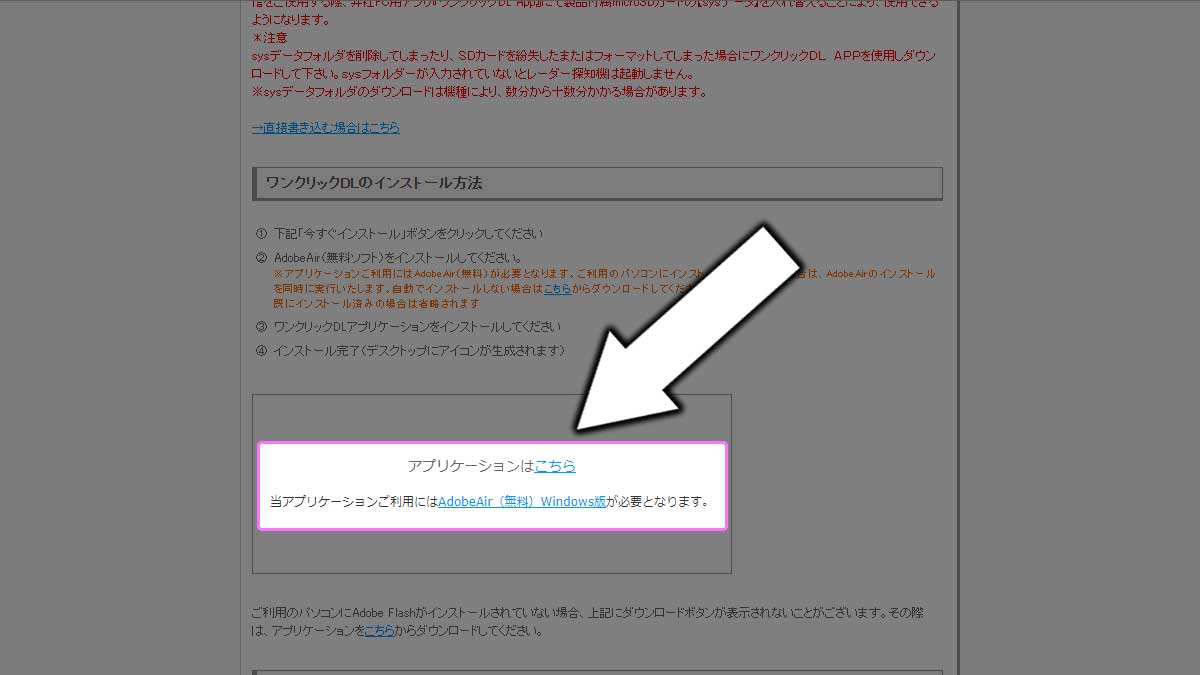
「アプリケーションはこちら」のリンクをクリックすると【ワンクリックDL App】のインストーラーをダウンロードできます。ファイル名は「OneclickDLForMicroSD.air」です。
【ワンクリックDL App】をインストールするには、「AdobeAir(無料)Windows版」が必要です。
「AdobeAir(無料)Windows版」のインストール
「AdobeAIRInstaller.exe」をダブルクリックするとインストーラーが起動します。
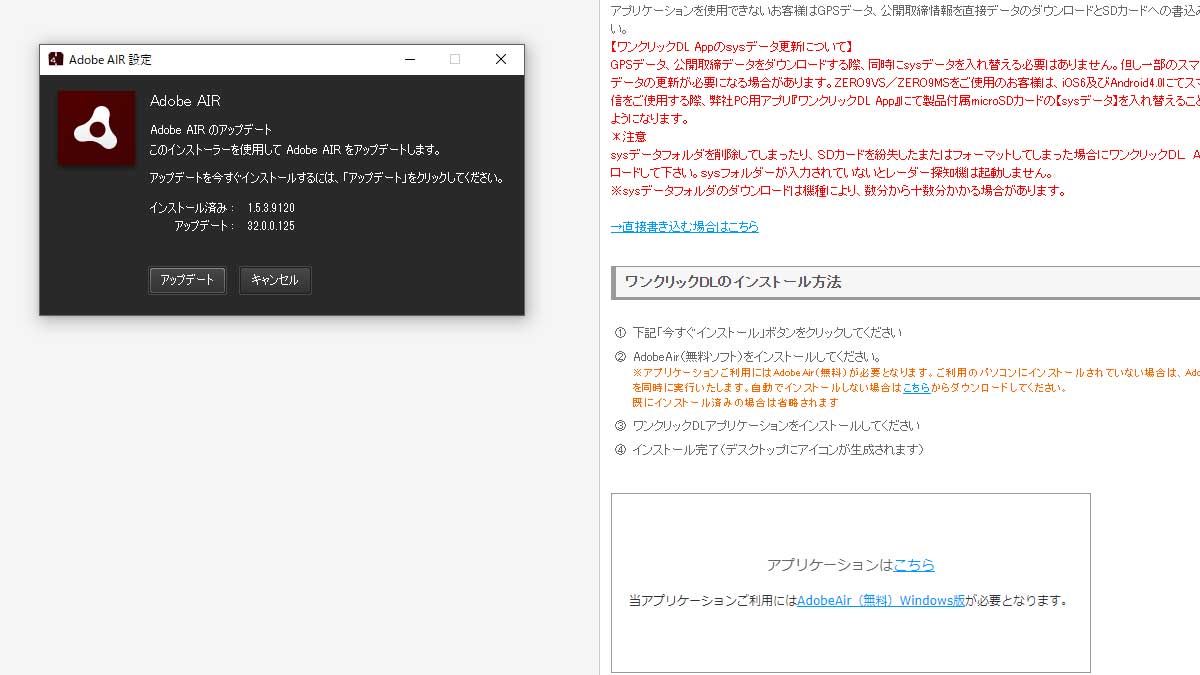
私の環境には「AdobeAir(無料)Windows版」がインストールされていましたが、古いバージョンだったので、ついでにアップデートします。
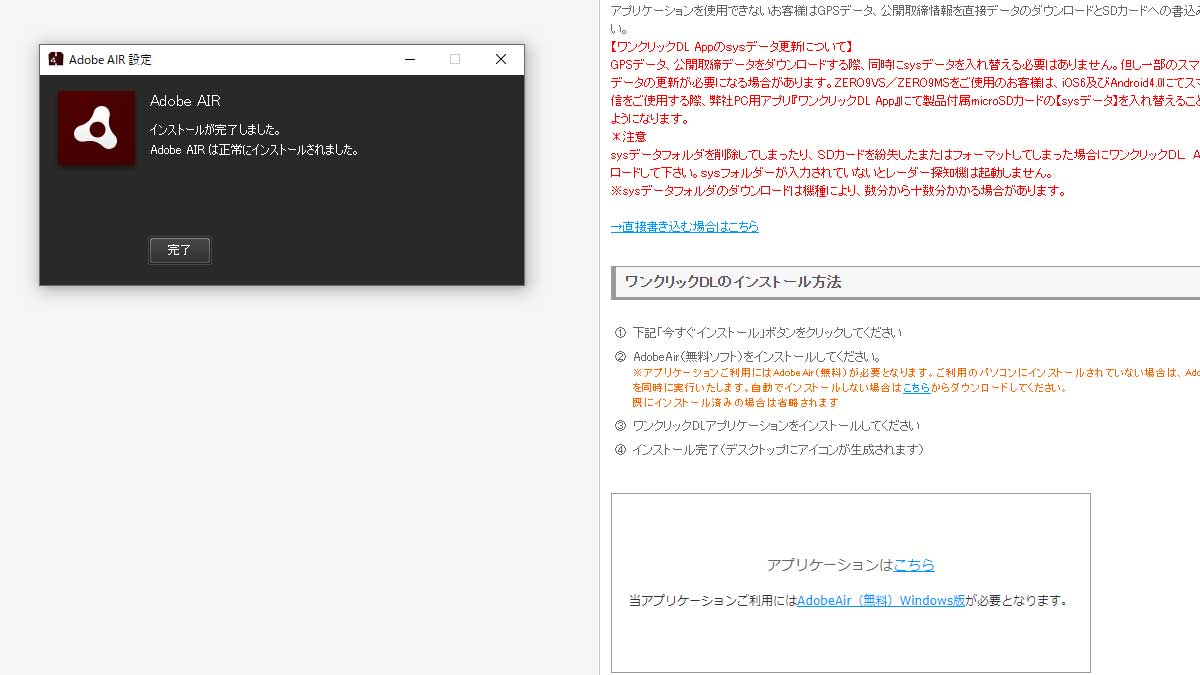
正常にインストールされました。
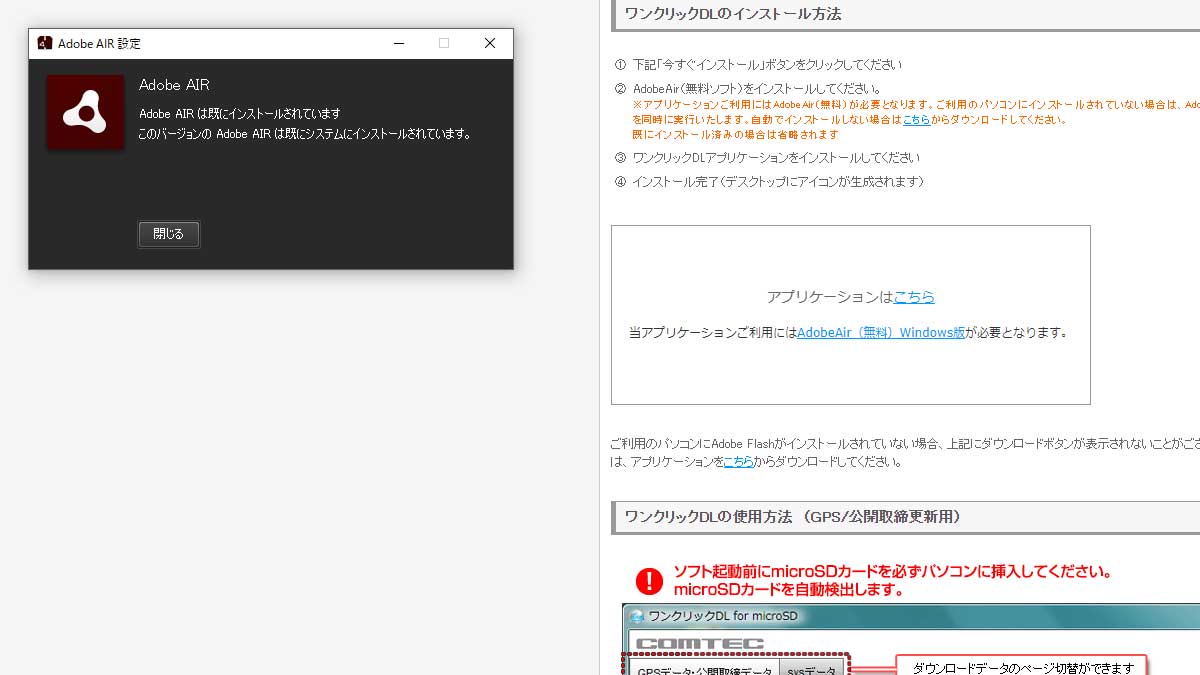
「AdobeAir(無料)Windows版」についてわからない場合はインストールしてください。アップデートやインストールの必要がなければ「すでにインストールされています」のダイアログがでるので問題ありません。
「ワンクリックDL App」のインストール
「ワンクリックDL App」は【GPSデータ・公開取締データ】の更新と【sysデータ】の修復ができるアプリケーションなので最新データを個別にダウンロードする必要はありません。
※対応パソコン:Windows2000 / XP / Vista / 7 / 8 / 8.1 / 10
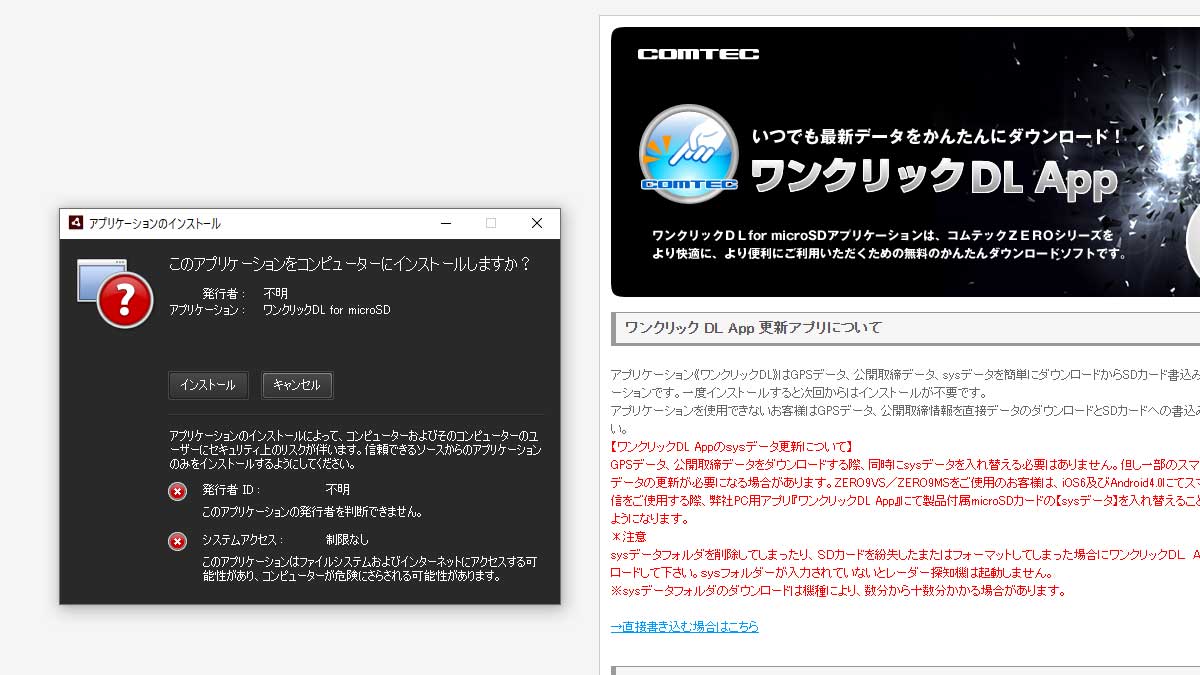
「OneclickDLForMicroSD.air」をダブルクリックすると警告が出ますが、公式サイトからダウンロードしたアプリケーションなので無視して [インストール] ボタンを押します。
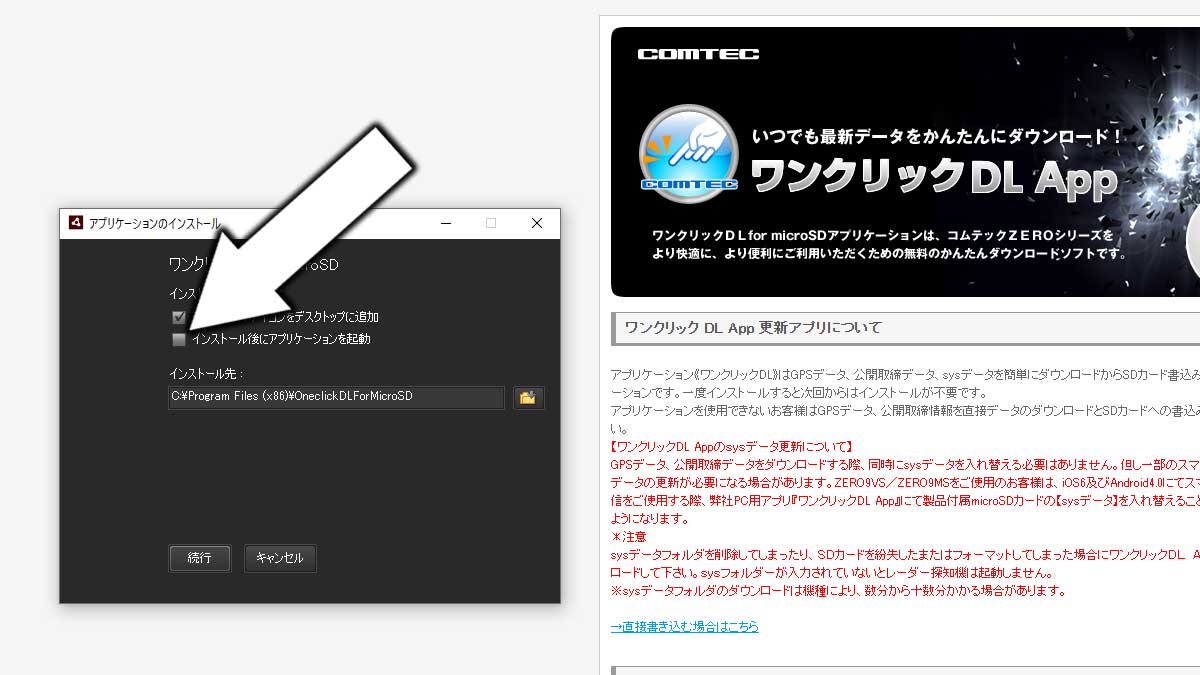
インストールの環境設定ダイアログでは「インストール後にアプリケーションを起動」のチェックをはずし、[続行] ボタンを押します。(チェックをはずし忘れても問題はありませんが、アプリケーション起動後にドライブを選択する必要があります)
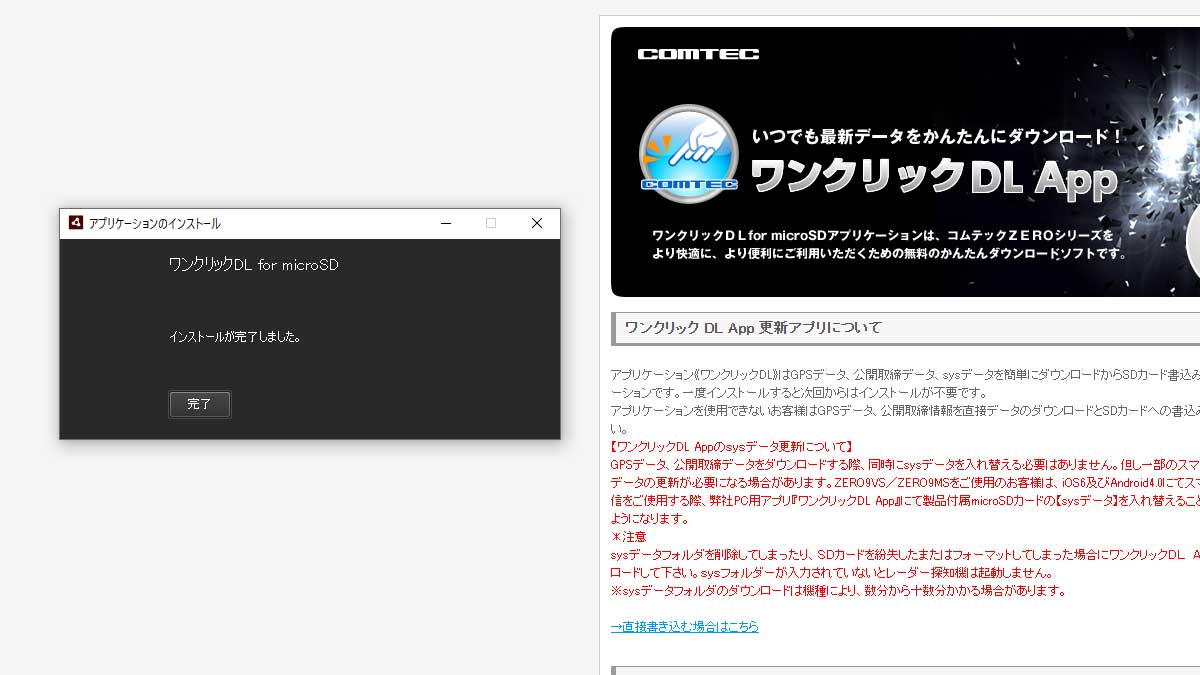
これで「ワンクリックDL App」のインストールは完了です。
デスクトップに「ワンクリックDL for microSD」が追加されているはずです。
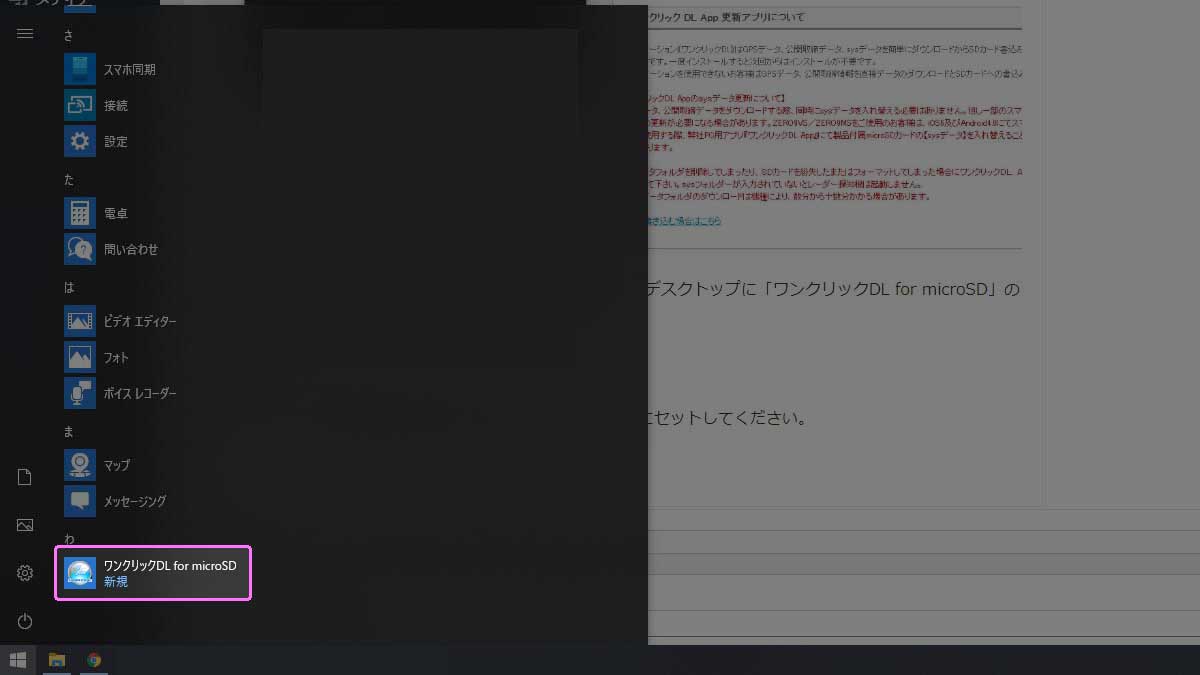
「ワンクリックDL for microSD」はWindowsメニューにも追加されています。
SDカードの準備

パソコンにSDカードスロットがない場合、SDカードリーダーが必要です。新しく用意するのであれば「USB3.0対応カードリーダー」がおすすめです。

私は「USB3.0延長ケーブル」を使ってI/OパネルのUSB3.1ポートに接続しています。

カードリーダーは青いUSBポート(USB3.0 / USB3.1 Type-A)に接続します。間違えて黒いUSBポート(USB2.0)に接続すると本来の性能を発揮できません。※転送速度はSDカードの性能に依存します。
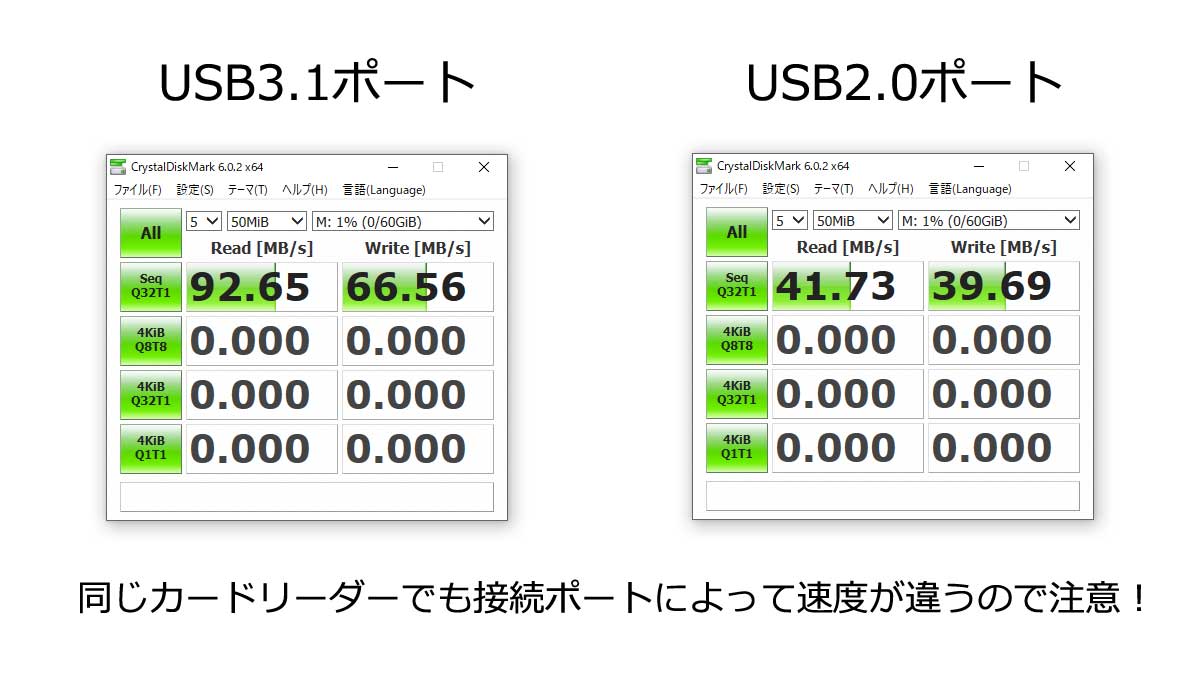
「ワンクリックDL for microSD」ではあまり気にならないと思いますが、OSの再インストールや大きなデータの転送では差が出るので注意してください。
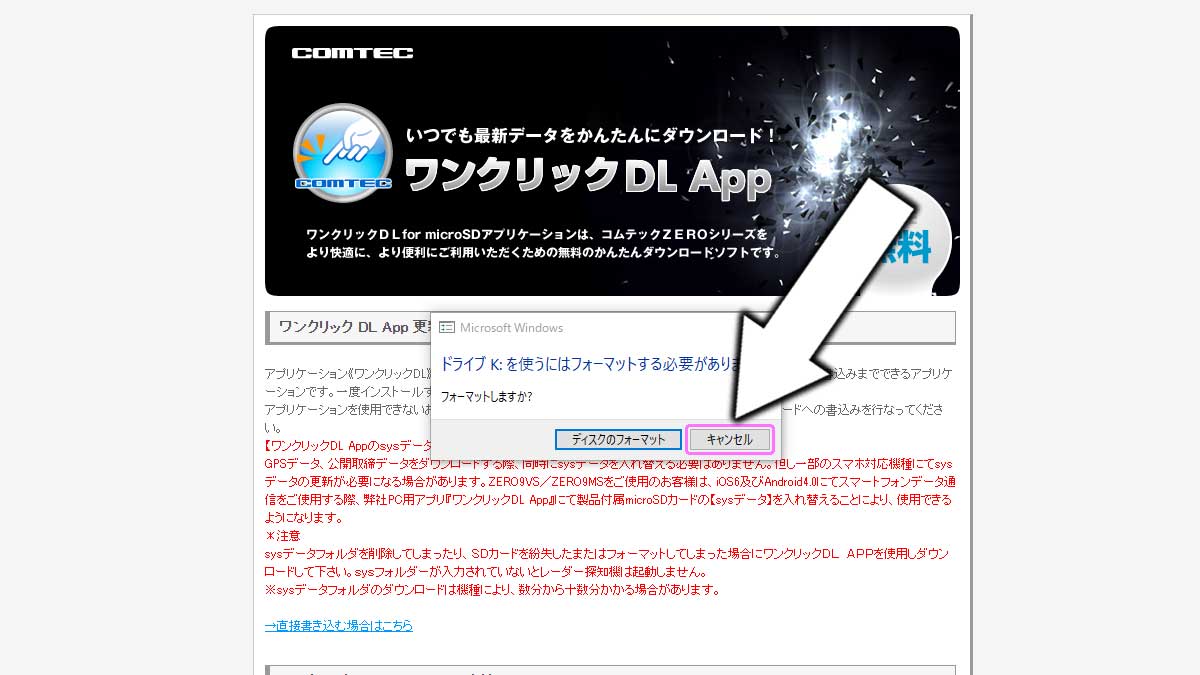
microSDカードをセットすると [ディスクのフォーマット] を促されますが、必ずキャンセルしてください。(パソコンによっては出ないかもしれません)
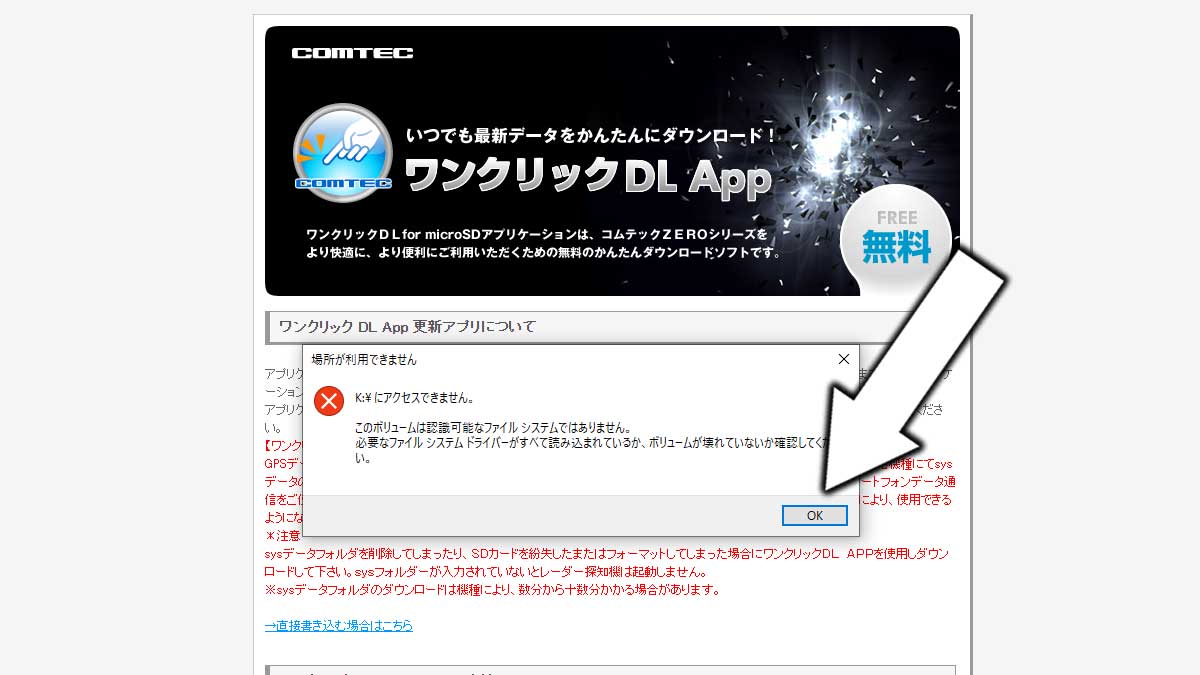
フォーマットをキャンセルすると「アクセスできません」と出ますが、かまわず [OK] を押してください。
これでsysファイルを破損させずに付属のmicroSDカードの準備が整いました。
ワンクリックDL for microSDの使い方
「ワンクリックDL for microSD」を起動します。
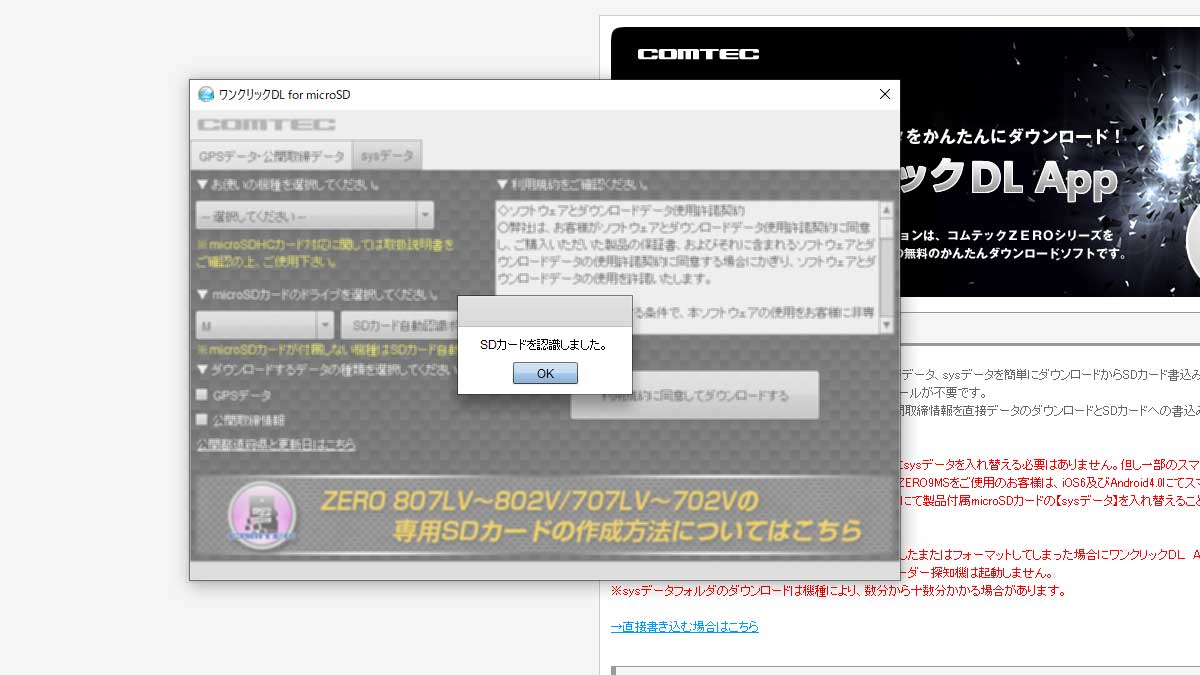
「ワンクリックDL for microSD」を起動すると、すぐにSDカードを認識するので [OK] ボタンを押します。
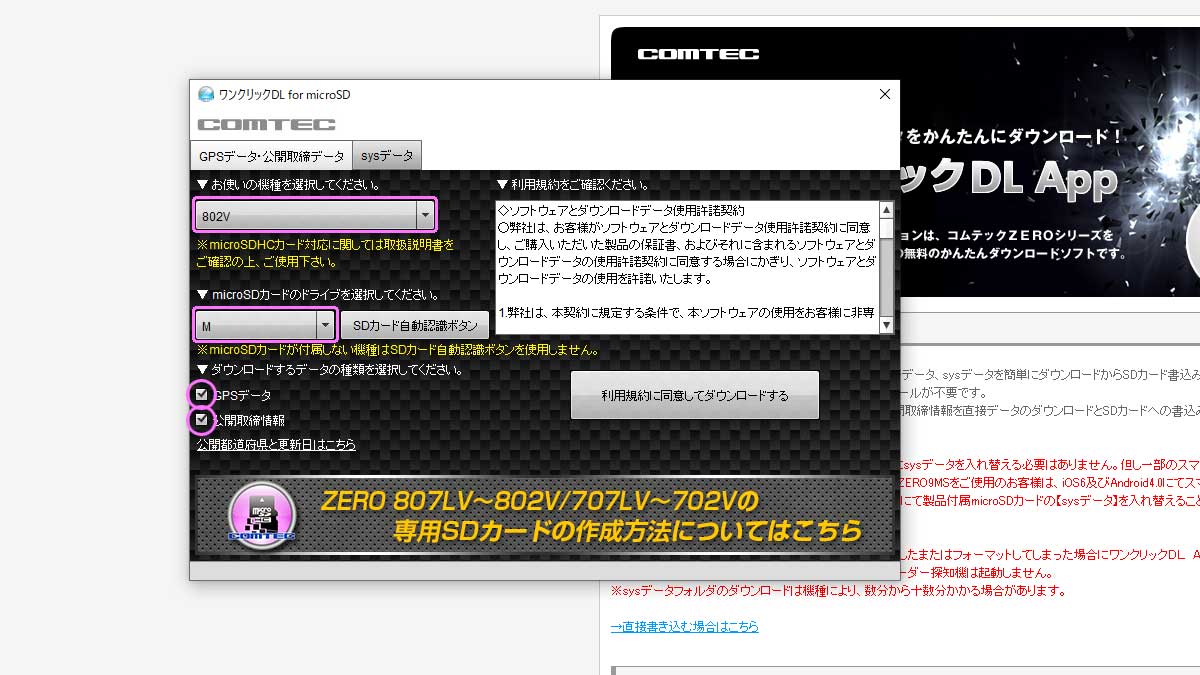
画像のピンクで囲った項目を確認します。
機種は自分の所有している機種を選択し、microSDカードのドライブが間違っていないか確認します。もし違っていたら正しいドライブを選択してください。
【GPSデータ】と【公開取締情報】はどちらにもチェックマークを入れてください。
左下に「公開都道府県と更新日はこちら」のリンクがあるのでクリックすることで更新日などが確認できます。
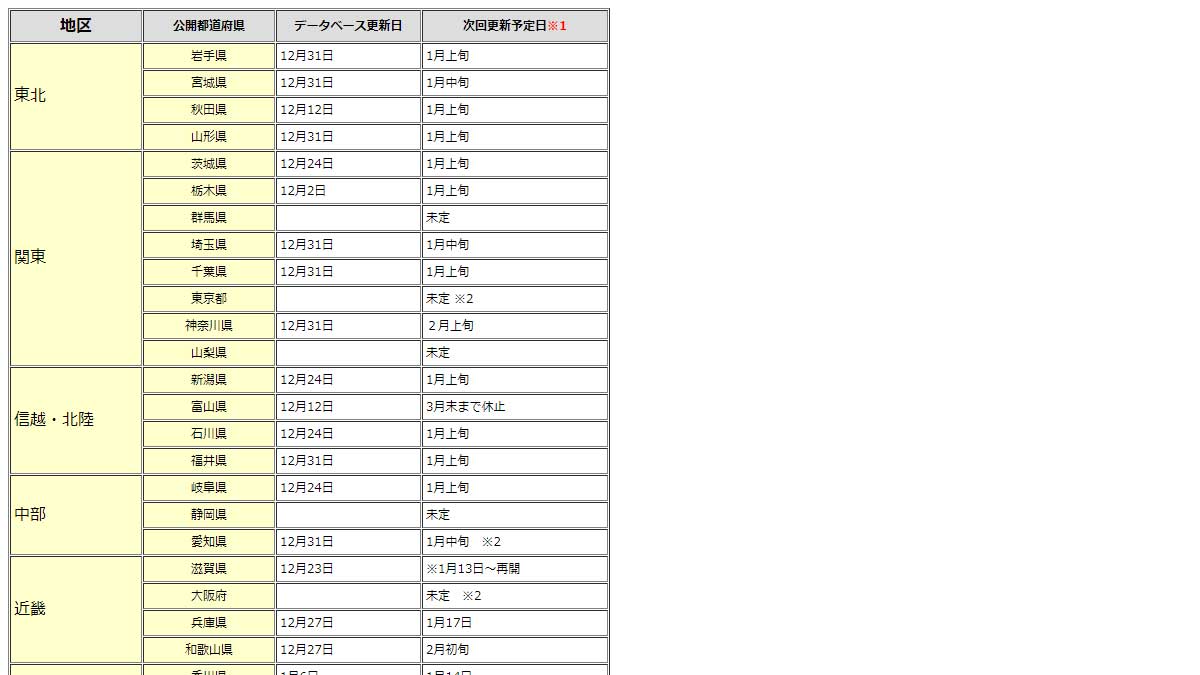
今回の更新では北海道に変更は無いようです。
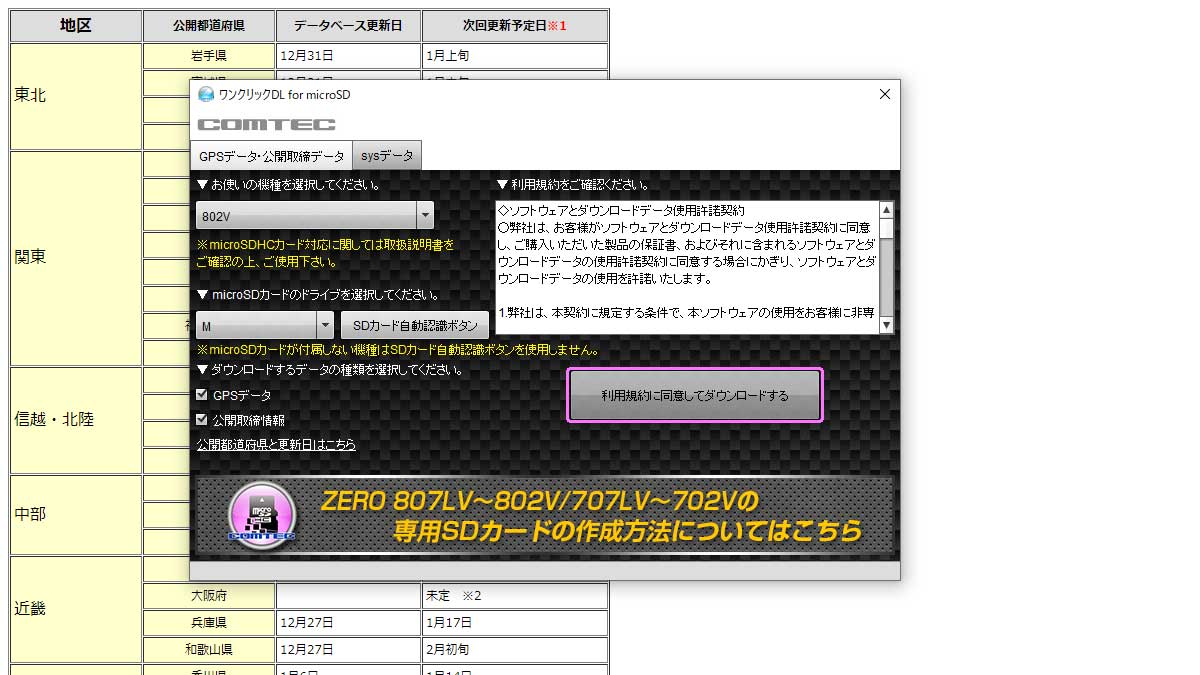
設定に問題がなければ [利用規約に同意してダウンロードする] ボタンをクリックします。
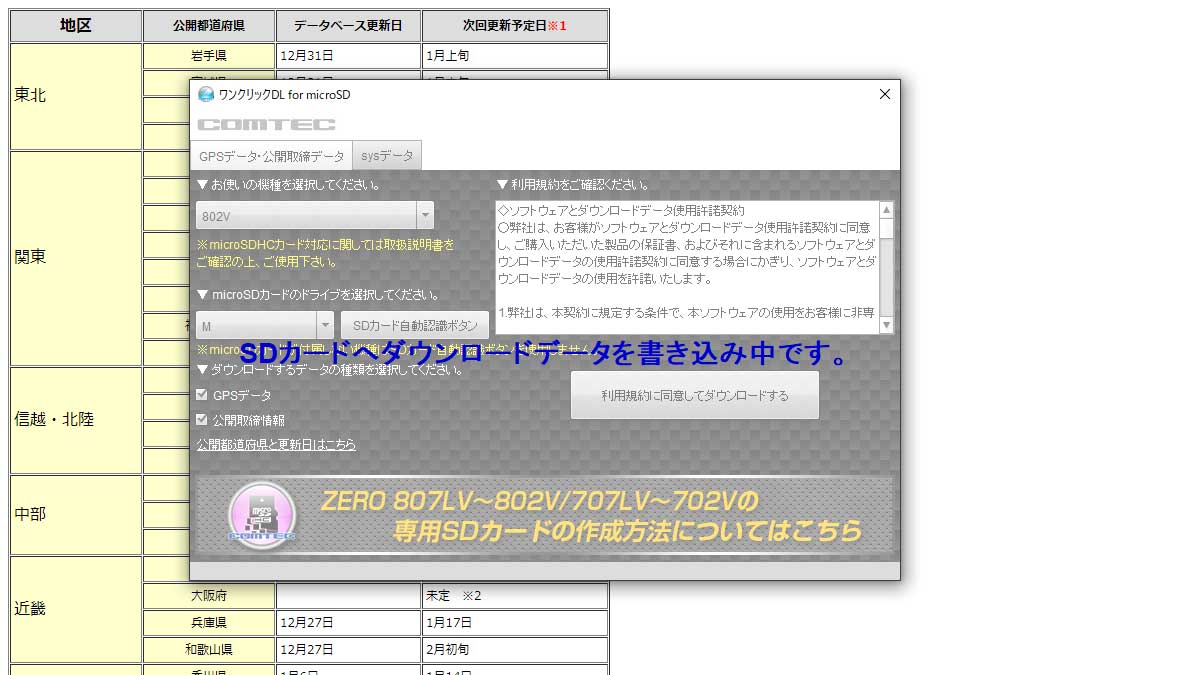
すぐにデータのダウンロードが始まり、SDカードへ更新データを書込みます。
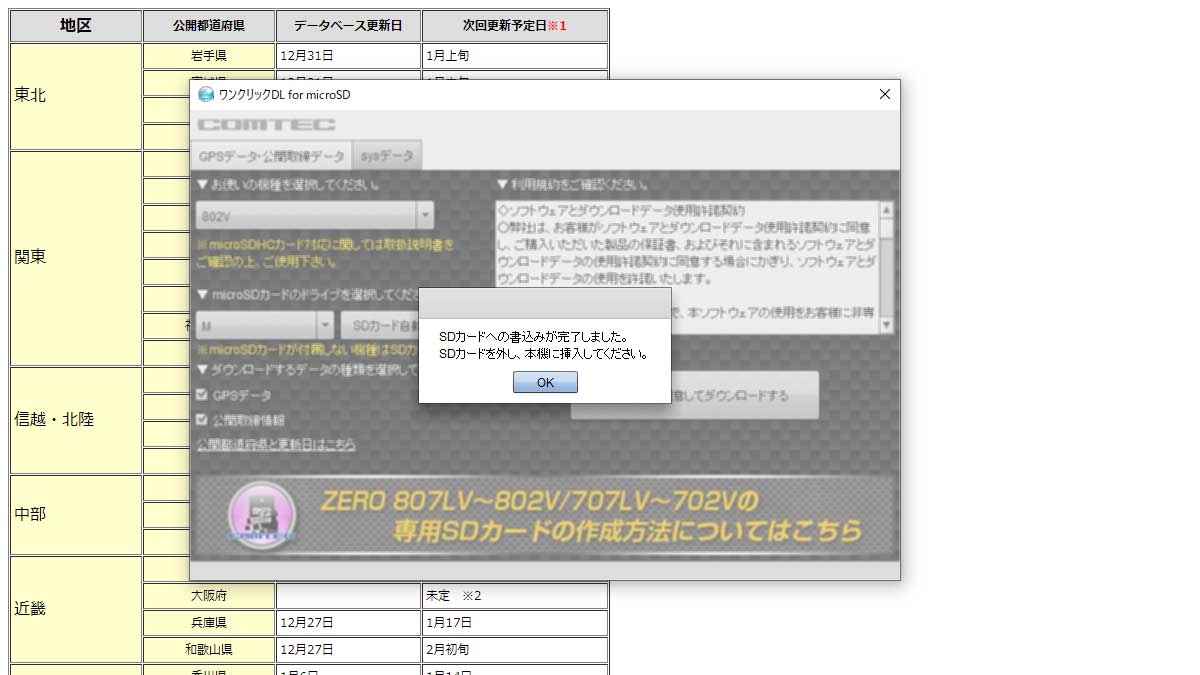
2分弱でSDカードへの書込みが完了しました。※回線速度などにより書き込み時間は変わります。
本体のデータ更新

本体の電源がOFFの状態でSDカードを挿入します。SDカードは「カチッ」と音が鳴るまで軽く押し込んでください。

電源を入れると現在のGPSデータ情報が表示されます。[次へ] をタッチするとデータ更新確認画面に移行します。

[実行] をタッチするとGPSデータを更新します。

GPSデータ更新中は本体の電源を切ったり、SDカードを抜かないでください。

データ更新が完了しました。自動的に再起動します。

いつもの「Now Loading…」です。

無事起動したらデータ更新作業は終了です。
注意点は、うっかりSDカードをフォーマットしないことです。万が一フォーマットしてしまった場合や市販のSDカードを利用する際は、公式ソフトの「Radar SD Creator」を使ってレーダー専用SDカードを作成する必要があります。






















![ユピテル(Yupiteru) レーザー&レーダー探知機 SUPER CAT LS70a 3.6インチ液晶タッチパネル セパレート型 第2世代アンプIC 3年保証 [Amazon.co.jp限定]](https://m.media-amazon.com/images/I/41m1PalEz7L._SL500_.jpg)


コメント